
Yn dizze hânlieding, de wichtichste symptomen dy't de ûnthâldfunksjes wurde beskreaun, en yn stappen sille wurde beskreaun hoe't jo de raam kinne kontrolearje om te finen oft it ynboude de ynboude Windows 10, 8 en Windows 7-ûnthâldprogramma , likegoed as mei tredde partij fergees MemTest86 + programma.
Symptomen fan RAM-flaters
D'r is in signifikant oantal fan RAM-misleders, ûnder de meast foarkommende funksjes, it folgjende kin ûnderskiede- It faak uterlik fan 'e BSOD is in blau skerm fan' e dea fan Windows. It is net altyd ferbûn mei de RAM (faker - mei de operaasje fan útfierders fan apparaten), mar syn flaters kinne ien fan 'e redenen wêze.
- Fersoargingen tidens it yntinsyf gebrûk fan RAM - yn spultsjes, 3D-applikaasjes, fideo monteare en wurkje mei grafyk, argivearjen fan argivaasje (bygelyks in unarc.dll flater is faaks te tankjen).
- In fersteurde ôfbylding op 'e monitor - is faker in teken fan' e problemen fan 'e fideokaart, mar yn guon gefallen feroarsake troch RAM-flaters.
- De kompjûter start net en piept net. Jo kinne de tafels fan lûdsignalen fine foar jo moederbord en útfine as de audibele pittich oerienkomt mei de ûnthâldfeiligens, sjoch de kompjûtersteat as ynskeakele.
Ik notysje wer: de oanwêzigens fan ien fan dizze symptomen betsjuttet net dat it gefal is yn 'e ram fan' e kompjûter, mar it is it wurdich te kontrolearjen. De ûnrjochtmjittige standert foar it útfieren fan dizze taak is in lyts memtest86 + Utility foar it kontrolearjen fan RAM, mar d'r is ek in ynboude Windows-diagnessily, wêrtroch jo ram kinne kontrolearje sûnder programma's. Folgjende sil wurde beskôge as beide opsjes.
Windows 10, 8 en Windows 7 Diagnostysk ark
Unthâld Check (Diagnostyk) - Ynboude Windows-hulpprogramma, wêrtroch jo de RAM te kontrolearjen binne op flaters. Om it te begjinnen, kinne jo de winst + r-toetsen op it toetseboerd op it toetseboerd drukke, yngean en druk op Enter (of brûk de Windows 10 en 8 Sykje, begjinne it wurd "Kontrolearje" yn te fieren). Detaillearre oersjoch fan 'e nut: hoe kinne jo it Windows 10-ûnthâld kontrolearje-ark brûke.
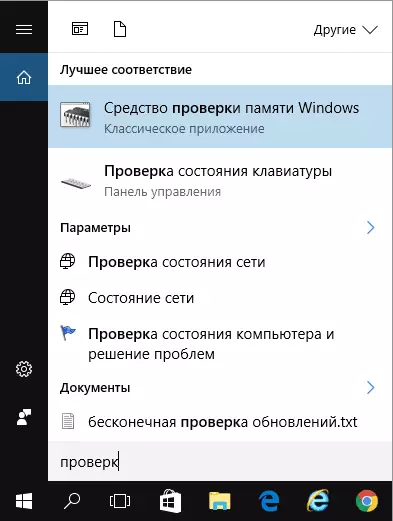
Nei it begjinnen fan it hulpprogramma, wurde jo frege om de kompjûter opnij te begjinnen om ûnthâldkontrôles te fieren foar flaters.

Wy binne it iens en wachtsje as se nei opnij starte (wat yn dit gefal mear tiid duorret dan normaal) de skennen sil begjinne.
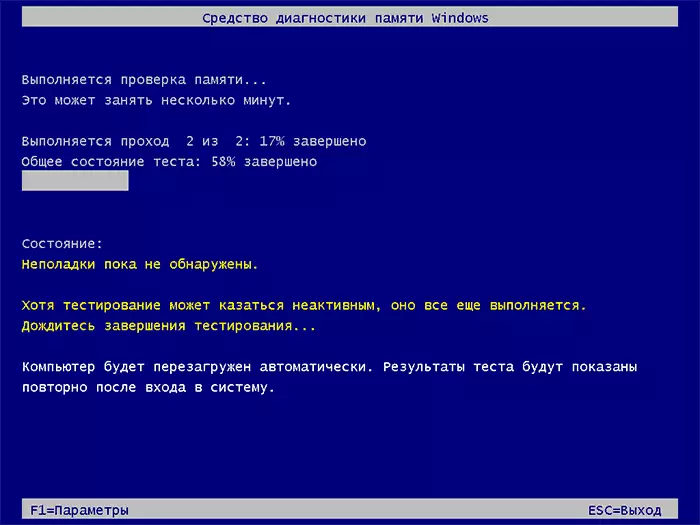
Yn it proses fan scannen kinne jo de F1-toets drukke om de ferifikaasjeparameters te feroarjen, yn 't bysûnder kinne jo de folgjende ynstellingen feroarje:
- Soart kontrôle - basis, gewoanlik as breed.
- Brûk cache (ynkl, útskeakele)
- Oantal passen fan daai

Nei it foltôgjen fan it ferifikaasjeproses sil de kompjûter opnij starte, en nei it oanmelden yn it systeem, sille de testresultaten werjaan.
D'r is lykwols ien nuânse - yn myn test (Windows 10) ferskynde it resultaat in pear minuten letter yn 'e foarm fan in koarte notifikaasje, it wurdt ek rapporteare dat hy miskien net ferskynt. Yn dizze situaasje kinne jo it Windows View Utility brûke (Brûk it sykjen nei it).
Selektearje yn 'e evenemint, selektearje "Windows" logs - "systeem" en fyn ynformaasje oer de resultaten fan' e ûnthâlddiagdiagnostics-resultaten (yn 'e dûbele klichtklean as nei it ûnderste finster, sille jo it resultaat sjen, " It ûnthâld fan kompjûter wurdt kontrolearre mei it Windows Memory Tool; gjin flaters fûn. "

Ferifikaasje fan RAM yn MemTest86 +
Jo kinne MemTest ôf downloade fan 'e offisjele side http://www.memtest.org/ (Download Links binne oan' e ûnderkant fan 'e haadside). Bêste download ISO-bestân yn ZIP-argyf. Dizze opsje sil hjir brûkt wurde.
Opmerking: op it ynternet, op it ynternet lizze twa siden op it Memtest-fersyk - mei it MemTest86 + en Passemier Memtest86-programma. Eins is it itselde (útsein dat d'r in betelle produkt is op 'e twadde side, útsein fergees programma), mar ik advisearje it Memtest-webside as boarne.
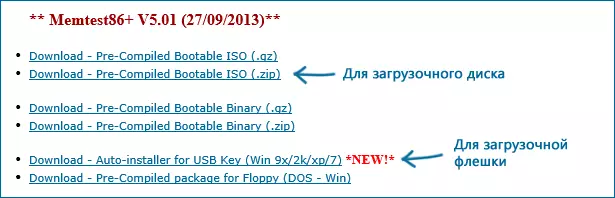
MemTest86 Download opsjes
- De folgjende stap is om in ISO-ôfbylding te skriuwen mei MemTest (Pre-ferbining it fan it ZIP-argyf) nei de skiif (sjoch hoe't jo in bootdisk meitsje). As jo in bootbere flash-oandriuwing wolle meitsje, dan hat de side in ynsteld om sa'n flash-stasjon automatysk te meitsjen.
- It bêste fan alles, as jo it ûnthâld kontrolearje, sille jo ien module wêze. Dat is, wy iepenje de kompjûter, ferwiderje alle RAM-modules, útsein ien, útfiere it. Nei ôfstudearjen - it folgjende ensafuorthinne. Sa sil it mooglik wêze om akkuraat in mislearre module te identifisearjen.
- Nei it boot-stasjon is klear, foegje it yn 'e skyfke yn om de skyfkes te lêzen yn' e BIOS, ynstallearje de boot fan 'e skiif (flashdriuwt) en nei it opslaan fan' e ynstellingen, sil it Memtest Utility it opslaan.
- Guon aksjes op jo diel sille net nedich wêze, de kontrôle sil automatysk begjinne.
- Nei it kontrolearjen fan it ûnthâld is foltôge, kinne jo sjen dat Ram-ûnthâldfouten waarden fûn. As it nedich is, skriuw se dan nei ûnderen om se letter te finen op it ynternet, wat is it en wat der mei te meitsjen hat. Jo kinne de kontrôle op elk momint ûnderbrekke troch te drukken op de ESC-toets.
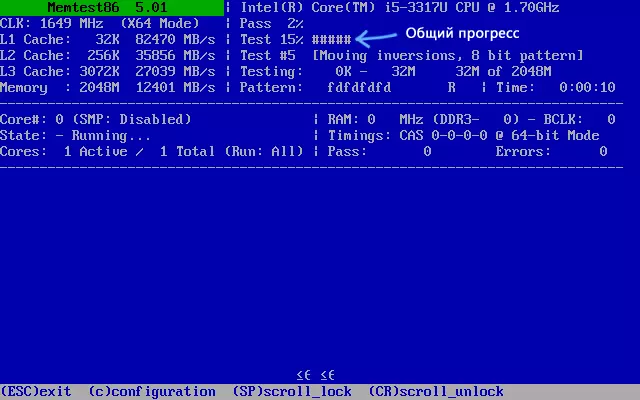
Ferifikaasje fan RAM yn MemTest
As de flaters waarden fûn, sil it der útsjen op 'e ôfbylding hjirûnder.
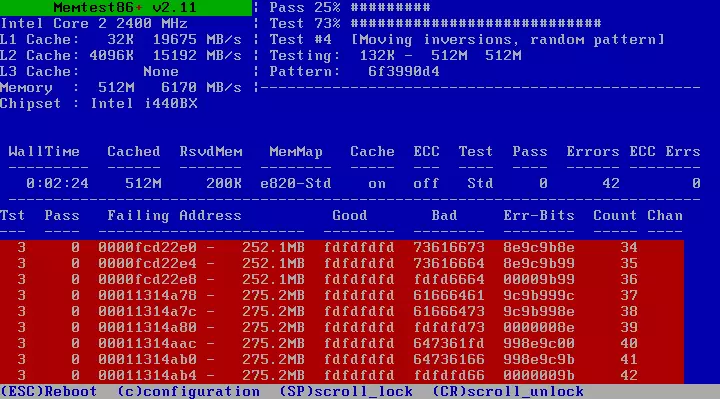
RAM-flaters identifisearre as gefolch fan test
Wat te dwaan as Memtest Detected RAM-flaters? - As mislearrings serieus ynteressearje mei wurk, dan is de goedkeapste manier om it RAM-probleemmodule te ferfangen, neist, de priis is hjoed net sa heech. Hoewol soms helpt it en maklik skjinmeitsjen fan it ûnthâld fan ûnthâld (de kompjûter is net ynskeakele), en soms kin it probleem yn 'e operaasje fan RAM wurde feroarsake troch fouten of komponinten fan it moederbord.
Hoe betrouber is dizze test? - It is genôch betrouber om de RAM te kontrolearjen op de measte kompjûters lykas yn it gefal fan in oare test, yn 'e korrektheid fan it resultaat is it ûnmooglik om fertrouwen te wêzen fan fertrouwen.
